WMVをMP4に変換するには、動画形式変換用のツールが必要です。ネットで検索すれば、WMV動画をMP4に変換できるツールはいっぱいありますが、どれを選ぶに困っている方に、「FonePaw スーパーメディア変換」をお勧めします。
「FonePaw スーパーメディア変換 (opens new window)」はFonePawソフトウェアが開発した変換ソフトで、WindowsとMacパソコンも対応でき、簡単な操作で動画や音楽ファイルの形式を変換できます。これからは「FonePaw スーパーメディア変換」でWMVをMP4を変換する手順を説明します。ご興味があれば、まずソフトをダウンロードして、以下のステップ通りに試してみてください。
WMVをMP4に変換する方法
ステップ1.WMVファイルを追加
まずお使いのパソコンにソフトをダウンロード、インストールしてください。本ソフトはWindowsとMacも対応のバージョンがあります。ソフトを実行すると下記画像のような示すウィンドウが出ます、
「ファイルを追加」 ボタンをクリックし、MP4に変換したいWMVファイルをソフトに入れましょう。複数のWMVファイルを同時に変換することも可能です。
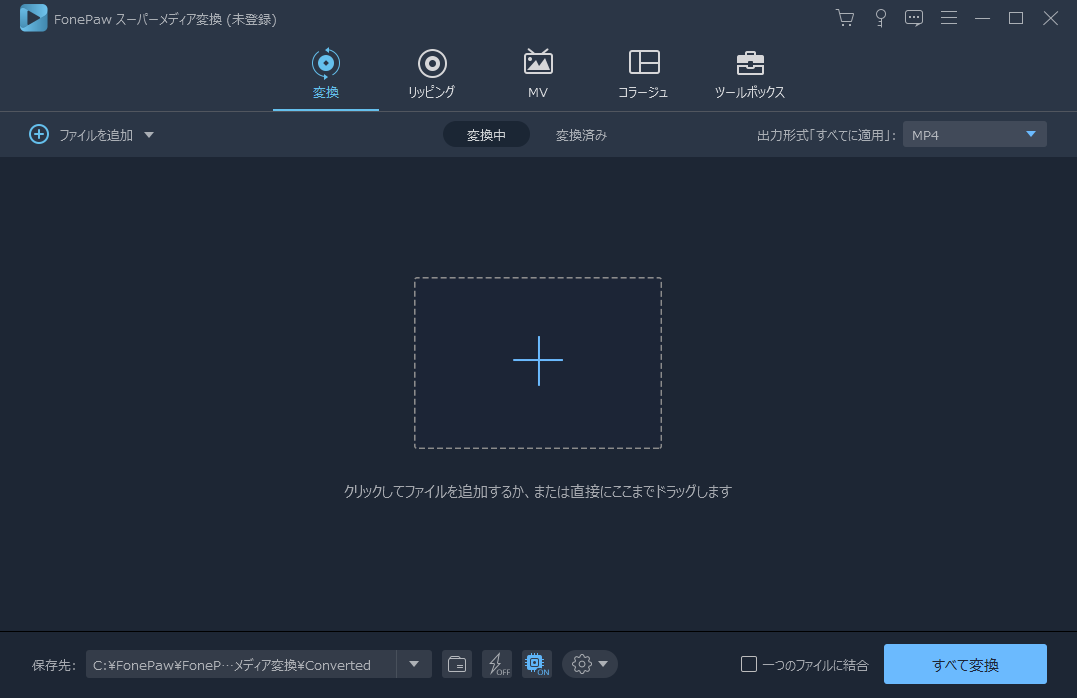
ステップ2.出力形式と出力先を選択
「出力形式」 ボタンをクリックすれば、ソフトが対応する出力形式一覧が表示されます。ここは出力形式を
「MP4」 に選択してください。変換後ファイルの保存先はソフト画面下にある 「保存先」 のところで設定できます。
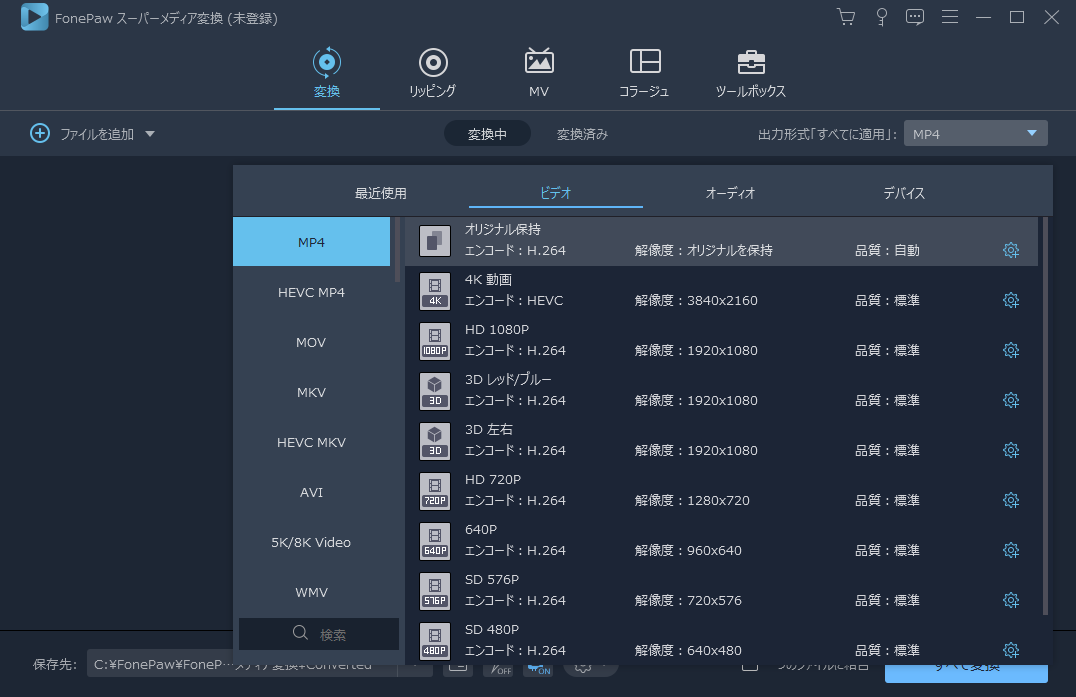
ステップ3.WMVをMP4に変換
上記の設定を完成した後、右下の 「変換」
ボタンをクリックすれば、ソフトはWMV動画をMP4への変換を始めます、完了まで少々お待ちください。変換完成後、出力フォルダが自動的に開かれ、中では変換後のMP4ファイルを確認できます。
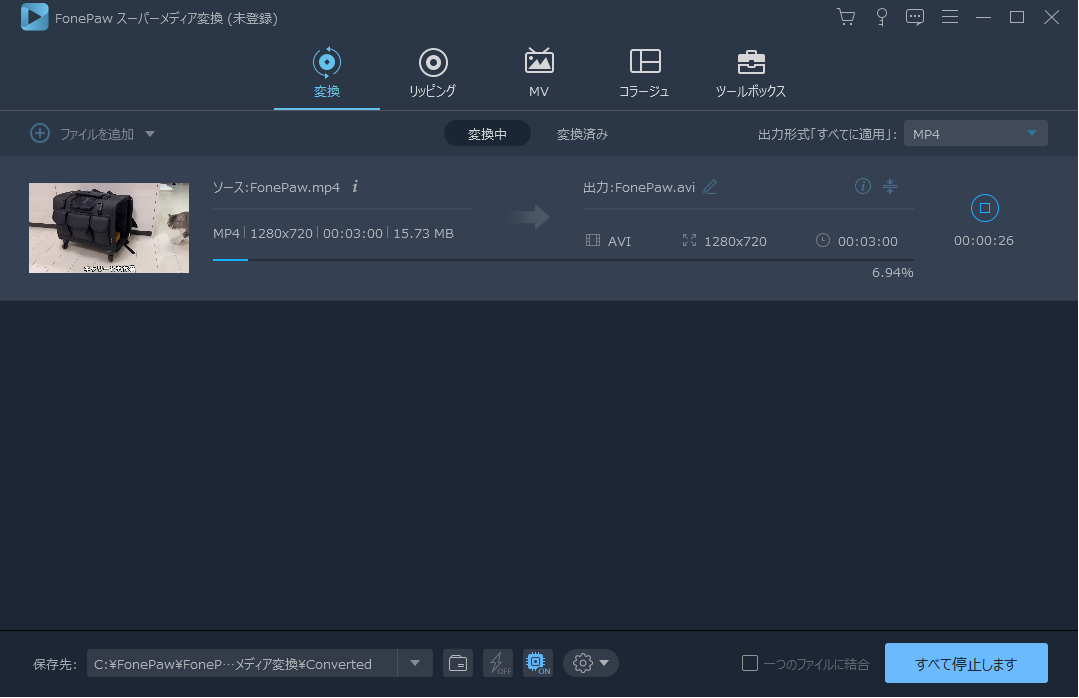
コツ: WMVのサイズによって、変換が時間が掛かる場合があります。本ソフトは変換完成後自動的にパソコンをシャットダウンする機能がありますので、時間が掛かる場合はこの機能を有効にすれば、WMVがMP4に変換成功したあとパソコンが自動的にシャットダウンできます。
これでWMVをMP4形式に変換完了。「FonePaw スーパーメディア変換」はMOVやAVI等、多くの動画形式も対応でき、 動画から音声を抽出 (opens new window) することも可能です。さらに動画をクリップ、クロップ、結合、ウォーターマークを追加などの編集機能も搭載しています。今すぐソフトをダウンロードして、その強力な機能を体験してみませんか?


















